![]()
Quando la stampa è completata, il file memorizzato viene eliminato.
![]() Premere il tasto [Home] in alto a sinistra nel pannello di controllo, quindi premere l'icona [Stampante] nella schermata [Home].
Premere il tasto [Home] in alto a sinistra nel pannello di controllo, quindi premere l'icona [Stampante] nella schermata [Home].
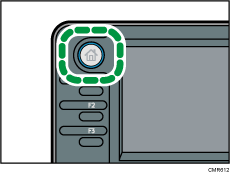
![]() Selezionare la scheda [Lav.stampa].
Selezionare la scheda [Lav.stampa].
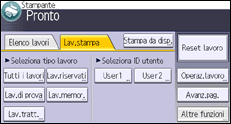
![]() Premere [Lav.tratt.].
Premere [Lav.tratt.].
![]() Selezionare i file da stampare.
Selezionare i file da stampare.
È possibile selezionare tutti i file di stampa trattenuta contemporaneamente premendo [Tutti i lavori] dopo aver selezionato un file.
![]() Premere [Stampa].
Premere [Stampa].
![]() Per modificare le impostazioni di stampa del documento, premere [Imp.dettagl.].
Per modificare le impostazioni di stampa del documento, premere [Imp.dettagl.].
Per informazioni sulle impostazioni che è possibile configurare, vedere Impostazioni configurabili sul pannello di controllo.
![]() Digitare il numero di copie utilizzando i tasti numerici se necessario, quindi premere [Ripren.stam.].
Digitare il numero di copie utilizzando i tasti numerici se necessario, quindi premere [Ripren.stam.].
![]()
Se si modifica il numero di copie quando sono selezionati più documenti, sarà stampato il nuovo numero di copie specificato di tutti i documenti selezionati. Se non si modifica il numero di copie, sarà stampato il numero di copie specificato di ogni documento memorizzato.
Se la stampa di un file di stampa trattenuta è stata programmata in un determinato momento, ma si desidera stampare il file prima dell'orario specificato, stampare il documento utilizzando il pannello di controllo.
Per interrompere la stampa dopo che è iniziata, premere [Reset lavoro] o il tasto [Stop] sulla schermata [Stampante]. Il file verrà eliminato.
È inoltre possibile stampare un file di stampa trattenuta tramite Web Image Monitor. Per informazioni, vedere la Guida di Web Image Monitor.
